하드 디스크가 USB 부팅 디스크로 인식되는 것을 방지하는 방법
PHP 편집자 Youzi는 하드 드라이브를 USB 부팅으로 인식하는 방법에 대한 실용적인 가이드를 제공합니다. 일상적인 컴퓨터 사용에서 USB 플래시 드라이브로 부팅해야 하는 상황이 자주 발생하지만 때로는 사용 가능한 하드 드라이브가 하나만 있을 수도 있습니다. 그렇다면 하드디스크를 USB 부팅디스크로 인식시킬 수 있는 방법은 없을까요? 다음으로는 필요할 때 원활하게 작동할 수 있도록 하드디스크를 USB 부팅으로 인식하도록 구현하는 여러 가지 방법을 자세히 소개하겠습니다.
u-boot U 디스크 준비 도구 만들기:
1. U-boot U 디스크 시동 디스크 제작 도구
2. 그 전에 정상적으로 사용할 수 있는 U 디스크를 준비하는 것이 좋습니다. 8g 이상의 U 디스크
1. 먼저 공식 웹사이트 홈페이지에서 USB 부팅 디스크 생성 도구를 다운로드하여 그림과 같이 컴퓨터에 설치하세요.
2. 설치가 완료되면 소프트웨어를 열고 USB 디스크를 컴퓨터에 삽입합니다. 그 중 소프트웨어는 그림과 같이 USB 디스크의 정보와 이름을 자동으로 인식합니다.
3. 설정을 변경할 필요가 없습니다. 그림에 표시된 대로 "만들기 시작"을 클릭하세요.
 참고: 쓰기 모드 및 U 디스크 파티션과 관련하여 U Boot는 최상의 모드를 권장합니다. 특별한 요구 사항이 없으므로 변경할 필요가 없습니다.
참고: 쓰기 모드 및 U 디스크 파티션과 관련하여 U Boot는 최상의 모드를 권장합니다. 특별한 요구 사항이 없으므로 변경할 필요가 없습니다. 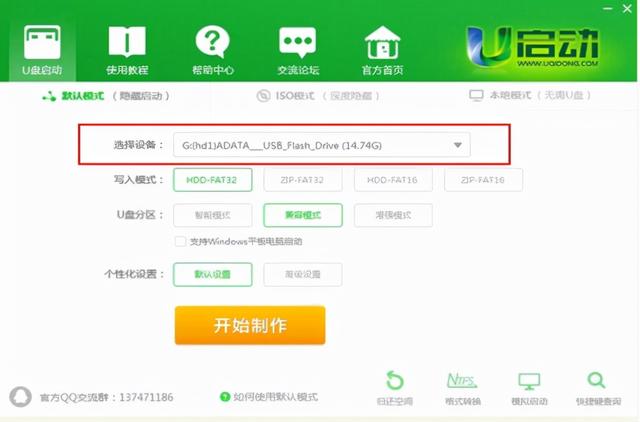 4. 이때 시스템은 USB 플래시 드라이브에 있는 모든 데이터가 지워진다는 경고 메시지를 표시합니다. USB 플래시 드라이브에 중요한 파일이 없음을 확인한 후 클릭하세요. "확인"을 눌러 생산을 시작합니다. (중요한 파일이 있는 경우 제작을 시작하기 전에 USB 플래시 드라이브의 파일을 다른 컴퓨터에 복사하세요.)
4. 이때 시스템은 USB 플래시 드라이브에 있는 모든 데이터가 지워진다는 경고 메시지를 표시합니다. USB 플래시 드라이브에 중요한 파일이 없음을 확인한 후 클릭하세요. "확인"을 눌러 생산을 시작합니다. (중요한 파일이 있는 경우 제작을 시작하기 전에 USB 플래시 드라이브의 파일을 다른 컴퓨터에 복사하세요.)
5. 부팅 디스크. 프로세스 중에는 그림과 같이 USB 디스크와 관련된 작업을 수행하지 마십시오.

6. 제작이 완료되면 시스템에 다음 메시지가 나타납니다. "시뮬레이션된 시작을 시작하시겠습니까?", "예"를 클릭하고 그림과 같이 시뮬레이션 테스트를 수행합니다.

7. PE 기본 메뉴 인터페이스에 들어간 후 닫으세요. 이로써 USB 부팅 디스크 생성이 완료되었습니다.
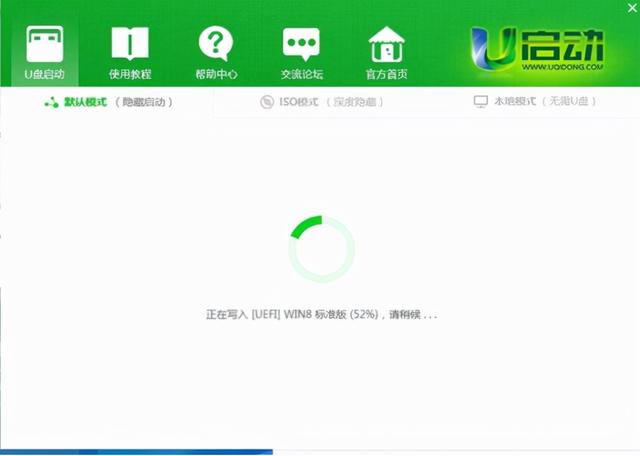 참고: 시뮬레이션된 시작은 시작 시뮬레이션일 뿐입니다. 테스트가 완료된 후 "ctrl+alt" 키 조합을 눌러 마우스를 놓고 오른쪽 상단에 있는 닫기 아이콘을 클릭하세요. 시뮬레이션된 시작 테스트를 종료합니다. 그림과 같이:
참고: 시뮬레이션된 시작은 시작 시뮬레이션일 뿐입니다. 테스트가 완료된 후 "ctrl+alt" 키 조합을 눌러 마우스를 놓고 오른쪽 상단에 있는 닫기 아이콘을 클릭하세요. 시뮬레이션된 시작 테스트를 종료합니다. 그림과 같이: 위 내용은 하드 디스크가 USB 부팅 디스크로 인식되는 것을 방지하는 방법의 상세 내용입니다. 자세한 내용은 PHP 중국어 웹사이트의 기타 관련 기사를 참조하세요!

핫 AI 도구

Undresser.AI Undress
사실적인 누드 사진을 만들기 위한 AI 기반 앱

AI Clothes Remover
사진에서 옷을 제거하는 온라인 AI 도구입니다.

Undress AI Tool
무료로 이미지를 벗다

Clothoff.io
AI 옷 제거제

Video Face Swap
완전히 무료인 AI 얼굴 교환 도구를 사용하여 모든 비디오의 얼굴을 쉽게 바꾸세요!

인기 기사

뜨거운 도구

메모장++7.3.1
사용하기 쉬운 무료 코드 편집기

SublimeText3 중국어 버전
중국어 버전, 사용하기 매우 쉽습니다.

스튜디오 13.0.1 보내기
강력한 PHP 통합 개발 환경

드림위버 CS6
시각적 웹 개발 도구

SublimeText3 Mac 버전
신 수준의 코드 편집 소프트웨어(SublimeText3)

뜨거운 주제
 7700
7700
 15
15
 1640
1640
 14
14
 1393
1393
 52
52
 1287
1287
 25
25
 1230
1230
 29
29
 Ventoy 보안 부팅 설정보안 부팅
Jun 18, 2024 pm 09:00 PM
Ventoy 보안 부팅 설정보안 부팅
Jun 18, 2024 pm 09:00 PM
Ventoy는 USB 플래시 드라이브에 있는 ISO/WIM/IMG/VHD(x)/EFI 및 기타 유형의 파일을 직접 부팅할 수 있는 USB 부팅 도구입니다. 노트북은 기본적으로 보안 부팅이 켜져 있습니다. 전원을 끄지 않거나 끌 수 없으면 USB 장치에서 부팅할 수 없습니다. Ventoy는 현재 컴퓨터에 GRUB 설치 인증서를 삽입하는 것도 원칙으로 합니다. 컴퓨터가 한 번 삽입된 후에는 grub을 기반으로 부팅된 모든 USB 디스크 PE가 통과할 수 있습니다. Ventoy의 공식 설명은 GIF 이미지입니다. 재생 속도가 너무 빨라서 기억나지 않으실 수도 있습니다. 이해하기 쉽도록 GIF 이미지를 여러 부분으로 나누었습니다. Ventoy 보안 부팅에는 EnrollKey 및 Enro가 있습니다.
 하드 드라이브 일련 번호는 몇 자리입니까? Win11 하드 드라이브 일련 번호를 쿼리하는 방법은 무엇입니까?
Feb 29, 2024 pm 09:04 PM
하드 드라이브 일련 번호는 몇 자리입니까? Win11 하드 드라이브 일련 번호를 쿼리하는 방법은 무엇입니까?
Feb 29, 2024 pm 09:04 PM
하드디스크 일련번호는 하드디스크 포장 상자나 하드디스크 케이스를 통해 확인할 수 있으며, Win11 시스템에서는 그 방법을 모르는 경우가 있습니다. 이 사이트를 통해 귀하에게. 하드 드라이브 일련 번호의 자릿수는 무엇입니까? 컴퓨터 하드 드라이브 일련 번호는 특정 하드 드라이브를 식별하는 고유 식별자입니다. 이는 하드 드라이브 제조업체에서 제공하며 사용자가 수정할 수 없습니다. 하드디스크 일련번호는 일반적으로 10~20자리 숫자와 문자로 구성되며, 물론 일반적으로 12자리로 구성됩니다. 하드디스크 용량, 로딩 모드, 읽기 및 쓰기 속도 등 하드디스크 매개변수를 기록하는 데 사용할 수 있습니다. 컴퓨터 시스템에서 하드 드라이브 일련 번호는 일반적으로 다양한 하드 드라이브를 식별하고 구별하는 데 사용되며 경우에 따라 비밀번호 보호, 소프트웨어 인증 등에 사용됩니다. 통과하다
 VBOX_E_OBJECT_NOT_FOUND(0x80bb0001)VirtualBox 오류
Mar 24, 2024 am 09:51 AM
VBOX_E_OBJECT_NOT_FOUND(0x80bb0001)VirtualBox 오류
Mar 24, 2024 am 09:51 AM
VirtualBox에서 디스크 이미지를 열려고 하면 하드 드라이브를 등록할 수 없다는 오류가 발생할 수 있습니다. 이는 일반적으로 열려고 하는 VM 디스크 이미지 파일이 다른 가상 디스크 이미지 파일과 동일한 UUID를 가질 때 발생합니다. 이 경우 VirtualBox는 오류 코드 VBOX_E_OBJECT_NOT_FOUND(0x80bb0001)를 표시합니다. 이 오류가 발생하더라도 걱정하지 마세요. 시도해 볼 수 있는 몇 가지 해결 방법이 있습니다. 먼저 VirtualBox의 명령줄 도구를 사용하여 디스크 이미지 파일의 UUID를 변경하면 충돌을 피할 수 있습니다. 'VBoxManageinternal' 명령을 실행할 수 있습니다.
 Linux 시스템에서 하드 디스크를 강제로 포맷하는 방법
Feb 25, 2024 am 08:39 AM
Linux 시스템에서 하드 디스크를 강제로 포맷하는 방법
Feb 25, 2024 am 08:39 AM
Linux에서 하드 드라이브를 강제 포맷하는 방법 Linux 시스템을 사용할 때 하드 드라이브의 데이터를 다시 분할하거나 삭제하기 위해 하드 드라이브를 포맷해야 하는 경우가 있습니다. 이 문서에서는 Linux 시스템에서 하드 디스크를 강제 포맷하는 방법을 소개하고 구체적인 코드 예제를 제공합니다. 1. 하드디스크 장치 확인 먼저, 포맷할 하드디스크 장치를 결정하기 위해 하드디스크 장치 정보를 확인해야 합니다. 다음 명령을 사용하여 볼 수 있습니다: #fdisk-l 이 명령은 시스템의 모든 하드 디스크 장치를 나열합니다.
 wps가 이 객체의 소스 애플리케이션을 시작할 수 없으면 어떻게 해야 합니까?
Mar 13, 2024 pm 09:13 PM
wps가 이 객체의 소스 애플리케이션을 시작할 수 없으면 어떻게 해야 합니까?
Mar 13, 2024 pm 09:13 PM
WPS는 문서, 양식, PPT 등 매우 널리 사용되는 사무용 소프트웨어이며 다중 터미널 동기화를 지원합니다. wps 편집 시 "이 개체에 대한 소스 응용 프로그램을 시작할 수 없습니다"라는 메시지가 나타나는 경우 어떻게 해결합니까? 이 문제는 링크나 파일을 열려고 하지만 해당 소스 응용 프로그램이 더 이상 존재하지 않거나 삭제되었기 때문에 발생할 수 있습니다. 1. WPS 소프트웨어 재설치: WPSOffice를 재설치하여 문제를 해결하고 최신 버전을 사용하고 있는지 확인하십시오. 2. 기본 프로그램 수동 변경: 기본 프로그램을 WPS로 변경해 보십시오. 열려는 파일을 마우스 오른쪽 버튼으로 클릭하고 "다음으로 열기"를 선택한 다음
 Apple 듀얼 시스템의 부팅 우선순위를 설정하는 방법
Feb 19, 2024 pm 06:49 PM
Apple 듀얼 시스템의 부팅 우선순위를 설정하는 방법
Feb 19, 2024 pm 06:49 PM
기술이 계속 발전함에 따라 다양한 운영 체제를 사용해야 하는 필요성이 점점 더 일반화되고 있습니다. Apple 사용자의 경우 때로는 macOS 및 Windows와 같이 하나의 장치에 두 가지 다른 운영 체제를 설치하고 사용해야 할 수도 있습니다. 이 경우 이중 시스템의 시작 순서를 설정하는 것이 특히 중요합니다. 이 문서에서는 장치를 켤 때 먼저 듀얼 시스템을 시작하도록 Apple 장치를 설정하는 방법을 소개합니다. 먼저, 두 운영 체제가 모두 Apple 장치에 성공적으로 설치되었는지 확인해야 합니다. 이 Apple에서는 BootCamp를 사용할 수 있습니다.
 WallpaperEngine을 시작할 때 무엇을 선택해야 합니까?
Mar 19, 2024 am 08:49 AM
WallpaperEngine을 시작할 때 무엇을 선택해야 합니까?
Mar 19, 2024 am 08:49 AM
wallpaperengine이 시작되면 4가지 옵션이 있습니다. 많은 사용자는 wallpaperengine을 시작할 때 무엇을 선택해야 할지 모릅니다. 일반적으로 wallpaperengine이 시작되면 첫 번째 옵션인 32비트 시작을 선택합니다. wallpaperengine을 시작할 때 무엇을 선택해야 합니까? 답변: 32비트로 시작하세요. 1. 일반적으로 wallpaperengine이 시작되면 첫 번째 항목인 32비트 시작을 선택합니다. 2. wallpaperengine이 시작되면 4가지 옵션이 있습니다: 32비트 시작, 64비트 시작. 3. 32비트 시작: 일반적으로 권장되는 옵션이며 대부분의 사용자에게 적합합니다. 4. 64비트 시작: 시스템이 64비트를 지원하는 경우 이 옵션을 선택할 수 있습니다.
 다채로운 마더보드 부팅 USB 플래시 드라이브 바로 가기 키
Mar 19, 2024 pm 12:55 PM
다채로운 마더보드 부팅 USB 플래시 드라이브 바로 가기 키
Mar 19, 2024 pm 12:55 PM
안녕하세요 여러분, 오늘은 Xiaobai System 공식 웹사이트(xiaobaixitong.com)의 그래픽 튜토리얼을 공유하겠습니다. 컬러풀 마더보드는 성능이 매우 뛰어난 컴퓨터 마더보드 브랜드로 모든 측면에서 확실한 장점을 갖고 있으며 가격 대비 성능 비율도 매우 높습니다. 그럼 여기 질문이 있습니다. 컬러풀 마더보드의 USB 부팅 옵션을 설정하는 방법은 무엇입니까? 걱정하지 마십시오. 편집기에서 Color에서 USB 디스크 부팅 옵션을 설정하는 방법을 보여줍니다. 다채로운 마더보드에 대한 U 디스크 부팅 옵션을 설정하는 방법을 단계별로 가르쳐주십시오. 먼저 U 디스크를 컴퓨터에 삽입한 다음 컴퓨터를 켜고 시작 바로가기 키를 간헐적으로 빠르게 눌러 BIOS 설정 인터페이스로 들어갑니다. : 일반적으로 컴퓨터 브랜드 로고 아래에 표시됩니다. 시작 단축키 힌트). 2. BIOS 설정으로 들어갑니다.




